DFU-Modus: Wie man den DFU-Modus eines iOS-Geräts aufruft und wieder verlässt
Sep 06, 2024 • Filed to: iOS Probleme beheben • Proven solutions
DFU (Device Firmware Update) ist ein fortgeschrittener Zustand der Wiederherstellung, in den die Benutzer ihre iPhones aus verschiedenen Gründen oft versetzen:
- Sie können das iPhone in den DFU-Modus versetzen, wenn Ihr Gerät bei der Aktualisierung stecken bleibt.
- Sie können das iPhone in den DFU-Modus versetzen, wenn die internen Daten beschädigt sind und das Gerät so schlecht funktioniert, dass der normale Wiederherstellungsmodus nicht hilft.
- Sie können das iPhone in den DFU-Modus versetzen, um es zu jailbreaken.
- Sie können das iPhone in den DFU-Modus versetzen, um ein Downgrade des iOS auf eine frühere Version durchzuführen.
Wie Sie jedoch feststellen werden, führt der DFU-Modus des iPhones oft zu Datenverlust, da er Ihr iOS auf die Werkseinstellungen zurücksetzt. Aus diesem Grund sind die Menschen oft ängstlich, es auszuprobieren. Wenn Sie Ihre Daten nicht verlieren möchten, können Sie alternativ zum DFU-Modus des iPhone auch die Software Dr.Fone - Systemreparatur verwenden, aber dazu später mehr.
Lesen Sie weiter, um zu erfahren, wie Sie das iPhone in den DFU-Modus versetzen.
- Teil 1: Wie man das iPhone in den DFU-Modus versetzt
- Teil 2: Wie man den iPhone DFU-Modus beendet
- Teil 3: Alternative zum Versetzen des iPhone in den DFU-Modus (kein Datenverlust)
- Tipps: So stellen Sie das iPhone nach dem Beenden des DFU-Modus selektiv wieder her
Die Leute lesen auch
- Top 5 Wege zum Zurücksetzen des iPhones auf Werkseinstellungen
- iCloud-Passwort vergessen? So bekommen Sie es zurück!
- Sie haben Ihr Apple Account Passwort vergessen? Hier kommt die Lösung!
- 5 Wege, um ein iPad ohne Passwort/Passcode zurückzusetzen
- Drei Wege, iPhone ohne Passwort auf die Werkseinstellung zurückzusetzen
- 4 Methoden, um das iPhone ohne Passcode zu entsperren
Teil 1: Wie man das iPhone in den DFU-Modus versetzt
Sie können das iPhone einfach mit iTunes in den DFU-Modus versetzen. Dies ist empfehlenswert, da Sie mit iTunes auch eine Sicherungskopie Ihres iPhone erstellen können. Es wird empfohlen, eine Sicherungskopie Ihres iPhones zu erstellen, da das Versetzen des iPhones in den DFU-Modus zu Datenverlusten führen kann, wie ich bereits erwähnt habe.
Wie man mit iTunes in den DFU-Modus gelangt
- iTunes ausführen.
- Schließen Sie das iPhone mit einem Kabel an einen Computer an.
- Drücken Sie die Tasten Power und Home gleichzeitig für 10 Sekunden.
- Lassen Sie die Einschalttaste los, drücken Sie aber weiterhin die Home-Taste. Machen Sie dies weitere 10 Sekunden lang.
- Sie erhalten eine Popup-Meldung von iTunes und können sie dann loslassen.

Es ist wirklich so einfach, Ihr iPhone in den DFU-Modus zu versetzen!
Alternativ dazu können Sie auch ein DFU-Tool verwenden, um Ihr iPhone in den DFU-Modus zu versetzen.
Teil 2: Wie man den iPhone DFU-Modus beendet
Manchmal kann es passieren, dass Ihr iPhone im DFU-Modus stecken bleibt. Das bedeutet, dass der DFU-Modus Ihr iPhone nicht wie erhofft wiederherstellen konnte und Sie nun Ihr iPhone aus dem DFU-Modus beenden müssen. Sie können dies tun, indem Sie die Einschalttaste und die Home-Taste gemeinsam 10 Sekunden lang drücken.
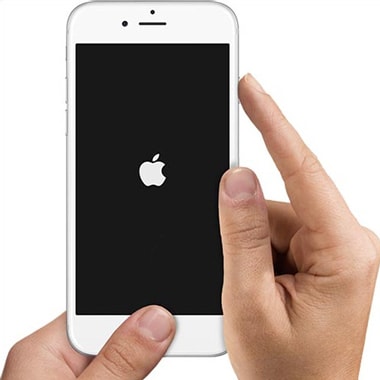
Wenn Sie ein sicheres und einfaches Mittel möchten, um das iPhone aus dem DFU-Modus zu beenden oder einfach Ihr iPhone ohne DFU-Modus und ohne Datenverlust zu reparieren, dann lesen Sie weiter für die Alternative.
Teil 3: Alternative zum Versetzen des iPhone in den DFU-Modus (kein Datenverlust)
Sie können die Software Dr.Fone - Systemreparatur verwenden, um entweder den DFU-Modus zu beenden oder um alle Systemfehler Ihres iPhones zu beheben, ohne dass das iPhone zunächst in den DFU-Modus versetzt werden muss. Sie kann auch Ihr iPhone reparieren, das im DFU-Modus feststeckt. Wenn Sie Ihr Telefon mit dem erweiterten Modus von Dr.Fone in den Normalzustand bringen, gehen die Daten verloren. Darüber hinaus bietet Dr.Fone eine weitaus bequemere, weniger zeitaufwändige und zuverlässigere Lösung.

Dr.Fone - Sytemreparatur
Reparieren Sie iOS-Systemprobleme mit Leichtigkeit zurück zum Normalzustand!
- Einfach, sicher und zuverlässig!
- Beheben Sie verschiedene iOS-Systemprobleme wie Wiederherstellungsmodus, weißes Apple-Logo, schwarzer Bildschirm, Schleifenbildung beim Start, etc.
- Funktioniert für alle Modelle von iPhone, iPad und iPod touch.
- Funktioniert für alle iOS-Geräte. Kompatibel mit dem neuesten iOS 14.

- Vollständig kompatibel mit Windows 10 oder Mac 10.15.
Wie Sie Systemfehler ohne DFU-Modus mit Dr.Fone beheben:
- Starten Sie Dr.Fone. Wählen Sie 'Systemreparatur'.

- Sie können "Standardmodus" oder "Erweiterter Modus" wählen, um fortzufahren.

- Verbinden Sie Ihr iOS-Gerät mit einem Computer und Dr.Fone erkennt automatisch Ihr iOS-Gerät und die neueste Firmware. Sie können jetzt auf 'Start' klicken.

- Nachdem der Download abgeschlossen ist, klicken Sie auf "Jetzt reparieren" und das Tool beginnt automatisch, Ihr System von allen Fehlern zu befreien.


Schließen Sie sich Millionen von Anwendern an, die Dr.Fone als das beste Tool erkannt haben.
Danach ist Ihr iOS-Gerät in allen Belangen komplett repariert, ohne Datenverlust!
Tipps: So stellen Sie das iPhone nach dem Beenden des DFU-Modus selektiv wieder her
Nach dem Verlassen des DFU-Modus können Sie das iPhone aus dem iTunes-Backup wiederherstellen oder Sie können das iPhone aus dem iCloud-Backup wiederherstellen. Dies würde jedoch bedeuten, dass Sie Ihr gesamtes iPhone genau so wiederherstellen, wie es vorher war. Wenn Sie aber stattdessen einen Neuanfang wünschen und nur die wichtigsten Daten importieren möchten, dann können Sie einen iTunes Backup Extractor verwenden und unsere persönliche Empfehlung wäre Dr.Fone - Datenrettung.
Dr.Fone - Datenrettung ist ein wirklich flexibles Tool, mit dem Sie auf alle Ihre iTunes- und iCloud-Backups auf Ihrem Computer zugreifen und diese ansehen können. Nachdem Sie diese angesehen haben, können Sie die Daten auswählen, die Sie behalten möchten und sie auf Ihrem Computer oder iPhone speichern.

Dr.Fone - Datenrettung (iOS)
Die weltweit beste iPhone- und iPad-Datenwiederherstellungssoftware
- Bietet drei Möglichkeiten zur Wiederherstellung von iPhone-Daten.
- Scannen Sie iOS-Geräte, um Fotos, Videos, Kontakte, Nachrichten, Notizen, etc. wiederherzustellen.
- Extrahieren Sie alle Inhalte von iCloud/iTunes-Sicherungsdateien und zeigen Sie sie in der Vorschau an.
- Stellen Sie die gewünschten Daten aus der iCloud/iTunes-Sicherung selektiv auf Ihrem Gerät oder Computer wieder her.
- Unterstützt iPhone 11/iPhone X/iPhone 8 (Plus)/iPhone 7(Plus)/iPhone6s(Plus), iPhone SE und das neueste iOS 14 vollständig!

- Vollständig kompatibel mit Windows 10 oder Mac 10.15.
Wie Sie ein iPhone-Backup mit Dr.Fone selektiv wiederherstellen:
Schritt 1. Wählen Sie den Datenwiederherstellungstyp.
Nachdem Sie das Tool gestartet haben, müssen Sie den Wiederherstellungstyp im linken Feld auswählen. Je nachdem, ob Sie Daten aus iTunes oder iCloud wiederherstellen wollen, können Sie entweder "Wiederherstellen aus iTunes-Backup-Datei" oder "Wiederherstellen aus iCloud-Backup-Datei" wählen.
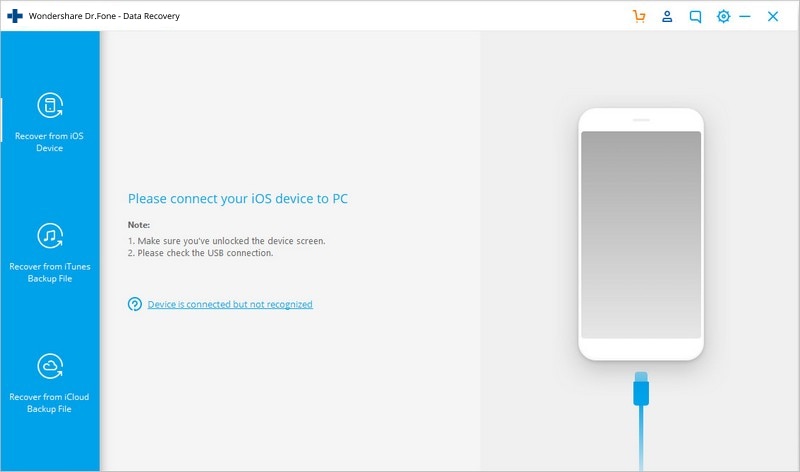
Schritt 2. Wählen Sie die Sicherungsdatei.
Hier finden Sie eine Liste mit den verschiedenen verfügbaren Sicherungsdateien. Wählen Sie diejenige aus, von der Sie Daten wiederherstellen möchten und Sie können den Rest löschen. Sobald Sie es ausgewählt haben, klicken Sie auf 'Scan starten'.

Schritt 3. iPhone-Backup selektiv wiederherstellen.
Nun können Sie durch Ihre Galerie scrollen, die zu speichernden Bilder auswählen und dann auf "Auf Computer wiederherstellen" klicken.
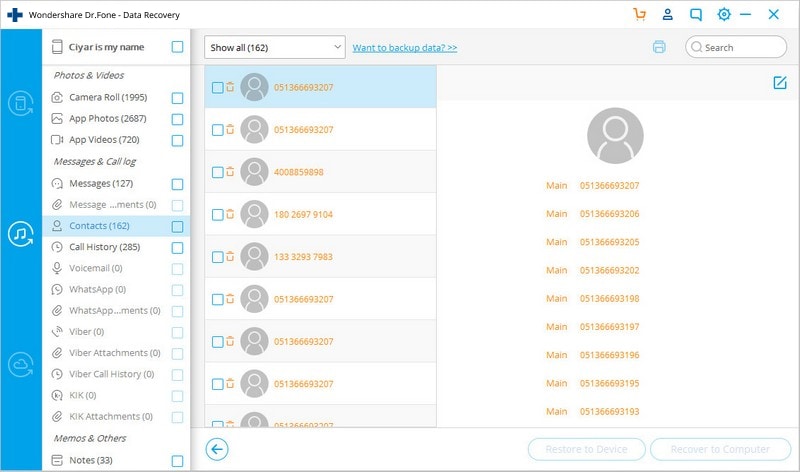
Diese Methode hilft Ihnen, nur die iPhone-Daten wiederherzustellen, die Sie wirklich wollen und nicht den ganzen Müll, der dazugehört.
So, jetzt wissen Sie, wie Sie ein iPhone reparieren können, indem Sie das iPhone in den DFU-Modus versetzen, Sie wissen auch, wie Sie den DFU-Modus beenden können, wenn Ihr Telefon stecken bleibt. Wie bereits erwähnt, führt diese Methode jedoch zu Datenverlusten. Wir empfehlen Ihnen daher, die alternative Methode von Dr.Fone zu verwenden, um alle Systemfehler ohne Datenverlust zu beheben!
iPhone eingefroren
- iPhone eingefroren
- Eingefrorenes iPhone reparieren
- iPhone beim Apple-Bildschirm eingefroren
- iPhone Bildschirm eingefroren
- iPhone eingefroren, was tun?
- iPhone während Update aufgehängt
- iPad eingefroren
- iPad-Bildschirm hängengeblieben
- iPad eingefroren
- iPad eingefroren nach dem Update
- iPad Air eingefroren
- iPad bleibt aufgehängt
- iPad eingefroren, was tun?
- iPod eingefroren
- Wiederherstellungsmodus
- iPad hängt im Wiederherstellungsmodus nach dem Update
- iPhone hängt im Wiederherstellungsmodus
- iOS 9 im Wiederherstellungsmodus
- iPhone im Wiederherstellungsmodus
- Daten von einem iPhone im Wiederherstellungsmodus retten
- iPhone Wiederherstellungsmodus
- iPod hängt im Wiederherstellungsmodus
- iPhone - Datenrettungsmodus-Schleife verlassen
- iPhone aus dem Wiederherstellungsmodus holen
- iPhone im Wiederherstellungsmodus reparieren
- DFU Modus








Julia Becker
staff Editor